Vier eenvoudige manieren om de standaard beltoon te veranderen in je favoriete nummer of een aparte beltoon in te stellen voor specifieke contacten.
Doorgaans is de standaardset beltonen op mobiele apparaten zeer beperkt, en de meeste gepresenteerde geluiden lijken misschien niet erg interessant en zelfs vervelend. Ieder van ons heeft een situatie waargenomen waarin in een kamer een telefoon overgaat en verschillende mensen onmiddellijk naar het gadget gaan zoeken, in de veronderstelling dat het gesprek voor hen bedoeld is. Natuurlijk wil je niet in zo'n situatie terechtkomen; het is immers niet erg comfortabel om al je zakken of tas leeg te maken en te ontdekken dat jij het niet bent die belt.
Het veranderen van de standaardmelodie naar je favoriete nummer is niet moeilijk, maar een onervaren gebruiker kan wat problemen ondervinden. We bespreken verschillende manieren om de beltoon te vervangen en een aparte beltoon in te stellen voor specifieke contacten.
Onze smartphone maakt gebruik van het Android 6.0 Marshmallow-besturingssysteem en eigen EMUI 5-firmware.
Beltoon op Huawei (EMIU 5)?
1. Om de beltoon op een Huawei-smartphone met EMIU 5-firmware te wijzigen, gaat u naar het instellingenmenu en selecteert u “Geluid”.
2. Ga naar het gedeelte “Ringtone SIM 1/SIM 2” (als uw apparaat dubbele SIM-kaarten heeft). Nadat u de juiste kaart hebt geselecteerd, verschijnt er een venster met de tabbladen "Melodie" en "Muziek".
3. Selecteer de gewenste melodie of liedje uit de lijst, plaats er een cirkel naast en klik op het vinkje in de rechterbovenhoek.

Standaard speler
U kunt een beltoon op uw Huawei-smartphone instellen met uw eigen speler.
1. Open de standaardspeler, in ons geval is dit de applicatie “Muziek”. Ga naar de map "Lokaal" of "Recent".

2. Selecteer het gewenste nummer en klik op het menu (drie stippen naast de naam van het nummer).

3. Klik op het item “Melodie-instellingen”.

4. Ook hier selecteren we waar we de melodie willen instellen: voor oproepen SIM 1, SIM 2, meldingen of alarm.

Bestandsbeheer
1. Start bestandsbeheer, in ons geval is dit de applicatie “Bestanden”. Ga naar het gedeelte "Audio" of de muziekmap.
2. Zoek het gewenste nummer, klik erop en houd vast.
3. Klik in het venster dat verschijnt op het item “Installeren als”.

4. Opties verschijnen opnieuw: melodie voor SIM 1, SIM 2 of meldingen, selecteer degene die je nodig hebt.
Hoe kan ik ringtone-muziek op een afzonderlijk contact zetten?
1. Open de toepassing Contacten.
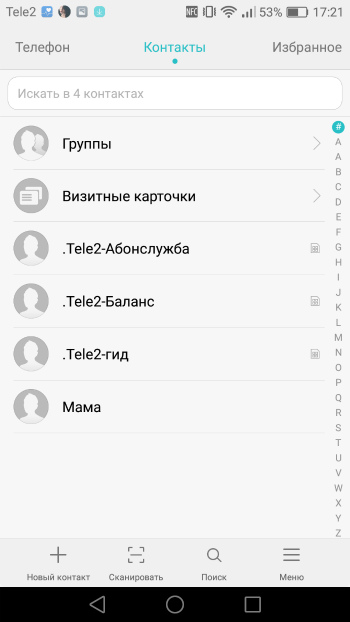
2. Ga naar de pagina van de abonnee die we nodig hebben.
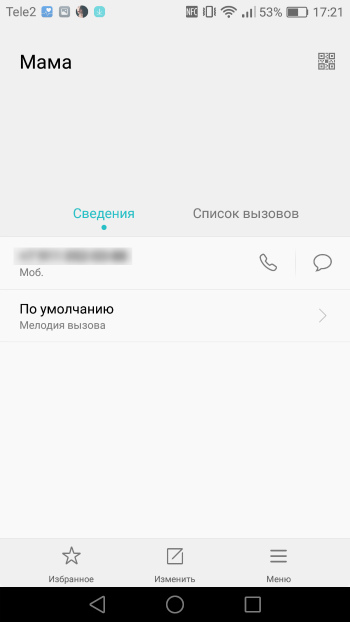
3. Klik op het item “Belmelodie”, selecteer een nummer en klik op het vinkje.

Daarom hebben we verschillende eenvoudige manieren bekeken om een beltoon op een Huawei-smartphone in te stellen. Voor deze methoden zijn geen speciale vaardigheden of rootrechten op het apparaat vereist. Wij hopen dat u nu nog meer plezier zult beleven aan het gebruik van uw smartphone.
Weet je niet hoe op je smartphone of tablet zorg ervoor dat u bij het bellen de keuze krijgt uit verschillende simkaarten? In dit artikel leert u hoe u Huawei zo instelt dat u tijdens het bellen kunt kiezen voor SIM 1 of SIM 2, of hoe u het zo kunt instellen dat wanneer u belt, de oproep alleen afkomstig is van de geselecteerde simkaart. Wellicht zijn de instructies voor het instellen van simkaarten voor bellen op Huawei P10 Plus ook van toepassing op andere Android-toestellen.
Als u wilt bellen vanaf Huawei op Android, wordt u gevraagd een simkaart te kiezen of een van de twee simkaarten te configureren, doet u het volgende: Open “Instellingen” op uw telefoon en selecteer vervolgens “SIM-kaartinstellingen” in het menu dat wordt geopend. Klik nu in het geopende venster op "Standaardoproepen" en selecteer "Altijd vragen" (of iets dergelijks). Als u wilt dat oproepen van een specifieke simkaart komen, selecteert u vervolgens de gewenste simkaart.
Op sommige tablets en smartphones op Android, om een simkaart te selecteren tijdens het bellen, zoals Samsung, doet u dit: Open “Instellingen” op Android, selecteer “SIM-kaartbeheer”, vervolgens “Spraakoproep” en “Altijd vragen Op dezelfde manier kunt u, als u dat wenst, kiezen uit twee simkaarten, één waarmee wordt gebeld.
- Ik hoop dat de informatie heeft geholpen het probleem op uw apparaat op te lossen.
- We zullen blij zijn als u feedback, nuttige informatie of advies over het onderwerp van het artikel achterlaat.
- Bedankt voor uw reactievermogen, wederzijdse hulp en nuttig advies!!!
18-02-2019
14.00 uur 45 minuten.
Bericht:
Vertel me alsjeblieft... Ik heb 2 simkaarten, als ze op 1 bellen staat er wie er belt, als ze op 2 bellen staat er onbekend. Wat is de reden? Eer 10 lite. Bedankt
05-01-2019
16 uur 18 minuten.
Bericht:
Honor 7A.Instellingen - Netwerk- en internetinstellingen van simkaarten - schakel standaard beide simkaarten in (niet geconfigureerd)
08-11-2018
22.00 uur 43 minuten.
Bericht:
Huawei Y9. Twee afbeeldingen. Ik kan een gesprek niet in de wacht zetten. Functies zijn ingeschakeld maar werken niet. Wat moeten we doen?
07-07-2018
21 uur 36 minuten.
Bericht:
Bedankt voor het artikel. Hoe duidelijk alles was in de Samsung Galaxy 1 G. Het is zo onduidelijk in de HONOR 7 A PRO. Ik heb hem op 2 juli gekocht en tot op de dag van vandaag kom ik er achter en kan ik niet bellen. SIM-kaartinstellingen, beide kaarten worden weergegeven met hun nummers. Hieronder staat de regel GEGEVENSOVERDRACHT en tegenover deze regel staat een cirkel onder een van de simkaarten. Waar deze cirkel precies moet worden geplaatst, is onduidelijk. Verder onder de regel staat DEFAULT CALLS Klik op oproepen Er verschijnt een tabel met drie waarden: 1) niet gespecificeerd 2) SIM 1.3) SIM 2. Het probleem heeft één cirkel en deze moet tegenover deze drie symbolen worden geplaatst, maar het is niet duidelijk welke er tegenover staat. Het volgende en daaropvolgende punt is DOORSTUREN. Hier is de afbeelding. Wat u moet doen en hoe u kunt bellen en sms'en, is onbekend. Eén kaart wordt voortdurend geblokkeerd. Stuur indien mogelijk instructies. Bij voorbaat dank. Met respect, Gusev
16-01-2018
11 uur 51 minuten.
Bericht:
In mijn telefooninstellingen is er geen item voor SIM-kaartinstellingen
04-11-2017
17 uur 08 min.
Bericht:
Goedemiddag. Help me alstublieft om het venster voor het aanvragen van de simkaart terug te sturen wanneer ik bel. In de instellingen moet je "altijd vragen", maar de oproep wordt gedaan vanaf dezelfde simkaart. Voordien heb ik bij het bellen per ongeluk op het selectievakje geklikt en worden oproepen alleen van één simkaart ontvangen, hoewel je dat in de instellingen altijd zou moeten doen vragen. Help me het verzoekvenster terug te krijgen
06-09-2017
18.00 uur 58 minuten.
Bericht:
Ik heb dit gedaan, maar ik heb per ongeluk op het selectievakje geklikt en de lampjes komen van één regel, hoewel je dit in de instellingen altijd moet vragen. help me het verzoekvenster terug te sturen
Gespreksopname of “call recorder” is een standaardfunctie op de meeste moderne smartphones (en tablets). Omdat fabrikanten al lang geloven dat gebruikers die hun smartphone gebruiken het volste recht hebben om hun gesprekken met wie dan ook op te nemen.
En afgaande op de beoordelingen van de eigenaren van deze zeker interessante smartphones is dit onverwachte feit enigszins verrassend. Op zijn zachtst gezegd.
Het probleem kan natuurlijk eenvoudig worden opgelost door een mobiele applicatie met geschikte functionaliteit te installeren, die nu gelukkig in overvloed aanwezig is.
Maar zoals later bleek, alleen voorlopig. Omdat software van derden oproepen correct registreert. Maar na verloop van tijd raakt het systeem overbelast, waardoor de smartphone merkbaar trager wordt, wat niet goed is. Bovendien zijn verschillende overlays en meldingsgeluiden die regelmatig in het gesprek ‘tussenkomen’ ook vervelend.
In dit opzicht ontdekten we, nadat we verbaasd waren over de gelegenheid om naar een alternatieve en effectievere oplossing voor het probleem te zoeken, op het xda-developersforum een interessante en zelfs elegante oplossing. Het werd ontwikkeld en voorgesteld door een gerenommeerde XDA-vaste klant, daar bekend onder de bijnaam Blackball.
De oplossing ziet eruit als een gewone mod die de functie voor het opnemen van gesprekken daadwerkelijk toevoegt aan de standaardfunctionaliteit van de Huawei P10- en P10 Plus-smartphones. Mode, geen toepassing. Daarom vereist de installatie ervan de aanwezigheid van TWRP, een ZIP-bestand met deze mod zelf, en de P10/P10 Plus zelf.
Als u ook gespreksopname op uw P10/P10 Plus wilt inschakelen zonder applicaties van derden te installeren, doet u dit over het algemeen als volgt:
- downloaden zip HuaweiCallRecorder en sla het op in het geheugen van de smartphone, zodat het niet verloren gaat;
- schakel de smartphone uit;
- start opnieuw op in de herstelmodus (houd de knoppen Volume omhoog en Aan/uit tegelijkertijd ingedrukt totdat het Huawei-logo op het scherm verschijnt);
- klik in TWRP op Installeren;
- geef de map aan waarin ons zipbestand met de mod is opgeslagen;
- veeg over de knop onderaan het scherm en start de installatieprocedure;
- keer na voltooiing terug naar het hoofdmenu van TWRP en klik op Systeem en opnieuw opstarten.
Na het opnieuw opstarten van de smartphone verschijnt de knop “Opnemen” in de standaardapplicatie van de P10/P10 Plus-telefoon. Tik erop en het gesprek begint met opnemen. Nadat het gesprek is beëindigd, wordt het audiobestand automatisch opgeslagen in het interne geheugen van de smartphone.
“Oproepopname” kan worden aangepast. Activeer vooral de optie om gesprekken automatisch op te nemen. Het instellingenmenu bevindt zich in het hoofdmenu van de Telefoon-applicatie (3 stippen in de hoek van het scherm).
En voor algemene ontwikkeling:


























